TP-Link路由器设置(图解)
-
[07-22 16:39:19] 来源:http://www.dxs56.com 网络应用 阅读:8402次
TP-Link路由器设置之设备准备
首先具备的条件是:路由器一个(可以为4口,8口,16口,甚至更多的),如果你有很多台电脑,可以买个多口的交换机.网线直通线数条,电信 mode一个(或者你是专线那就不需要mode了),pc电脑至少2台以上(如果只有一台,使用路由器是可以的,但是就失去了使用路由器的意义了.
其实tp-link公司出的路由器,比如TP-LINK TL-402M或者是401M或者是其他型号的tp-link路由器,路由开启方法大多差不多.下面本文以TP-LINK TL-402M为例,请看图片1

图1TP-LINK TL-402M
tp-link路由器介绍到这里,大家只要按图片里的介绍,将PC,电信宽带MODE,路由器,相互正确连接,那么一个网络就已经组好了.下面介绍怎么样开启路由功能.
TP-Link路由器设置之前期设置:
如果线都已经接好.我们这个时候随便打开一台连好的PC电脑.打开网上邻居属性(图片2),本地连接属性(图片3),tcp/ip协议属性(图片 4),设置ip为192.168.1.2 子网:255.255.255.0 网关:192.168.1.1(图片5)确定,DNS在配置路由器完后在行设置.
注:可以到到控制面板 网络连接 去设置.
以xp为例,请看图2至图5的细节

图2 打开网上邻居属性

图3 本地连接属性
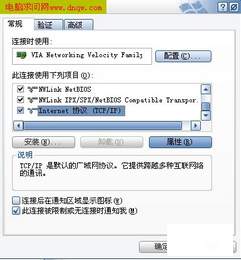
图4 tcp/ip协议属性
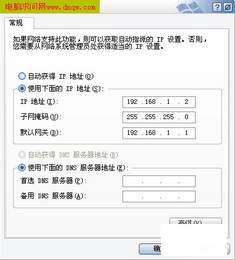
图5 设置ip等
对了,这里提醒一下大家,ip设置网段,可以设置在192.168.1.2-192.168.1.254之间都可以,不要将同一IP设置为多台电脑,这样就会引起IP冲突了.切记.
接着就可以打开桌面的Internet Explorer,输入192.168.1.1回车,请看图片6

图6 打开桌面的Internet Explorer
这里提示输入用户名和密码,默认的用户名和密码都是admin,在路由器说明书上也有写着.输入后按回车,即可进入路由器配置界面.
注:tplink的路由器默认IP基本都是192.168.1.1 密码基本都是admin。
(责任编辑:计算机基础知识 www.dxs56.com) www.dxs56.com
TP-Link路由器设置之路由器的设置:
首次进入路由器界面,请看图片7
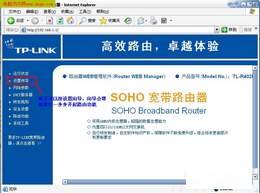
图7 进入路由器界面
这里我们选择设置向导.请看图片8
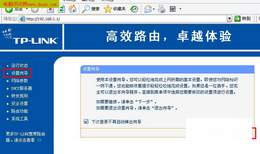
图8 选择设置向导
然后下一步,请看图片9
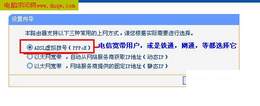
- 上一篇:优酷,土豆视频怎么下载到本地?
《TP-Link路由器设置(图解)》相关文章:
- TP-Link路由器设置(图解)
- › TP-LINK无线不能上网,直接拨号可以,电信账号设置故障
- › TP-Link路由器设置(图解)
- 在百度中搜索相关文章:TP-Link路由器设置(图解)
- 在谷歌中搜索相关文章:TP-Link路由器设置(图解)
- 在soso中搜索相关文章:TP-Link路由器设置(图解)
- 在搜狗中搜索相关文章:TP-Link路由器设置(图解)
最新更新
推荐热门
- · 免费在线英语翻译
- · 提高无线网络下载速度的秘诀
- · 网上购物的步骤
- · 创建临时无线网络
- · 防止无线路由器被别人蹭网
- · 上网入门怎么创建本地连接
- · 上网看电影的几个好去处
- · ADSL的设置方法
- · 优酷,土豆视频怎么下载到本地?
- · 打印机共享怎么设置
